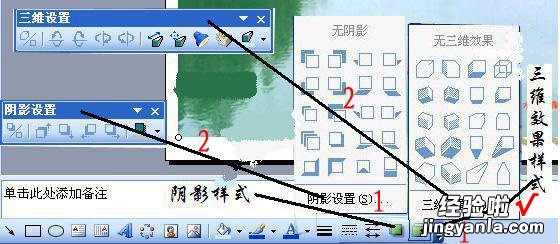经验直达:
- 如何绘制三维立体图
- 在PPT中怎么加三维
一、如何绘制三维立体图
三维立体图制作方法如下:
工具:联想笔记本电脑e460、Windows10系统、photoshop2022版 。
1、打开PPT,然后点击插入,先插入一张图片,如图所示,插入一张自己想要变成3D立体效果的图片,直接打开即可 。
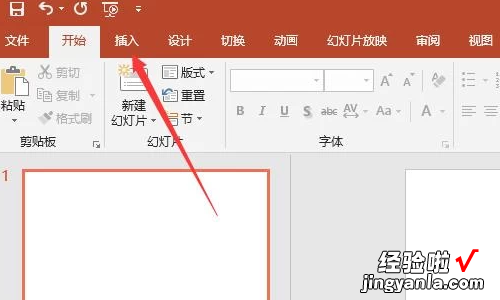
2、然后点击导航栏上的格式,接着可以看到有各种形式的图片样式可以进行选择,在这里进行选择即可 。
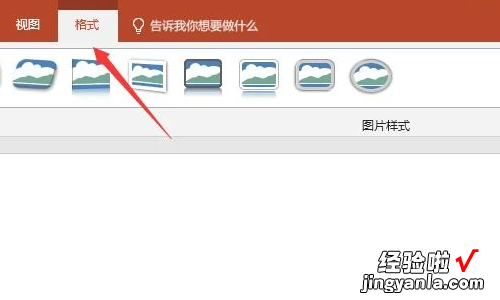
3、点击右侧的图片效果,在这里可以选择让图片变成3D效果的图,非常简单 。
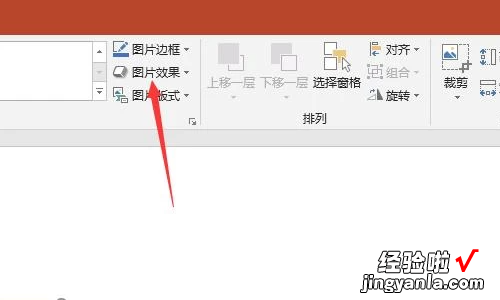
【如何绘制三维立体图-在PPT中怎么加三维】4、接着点击棱台 , 然后选择三维选项,然后在右侧栏中调整一下数值 。
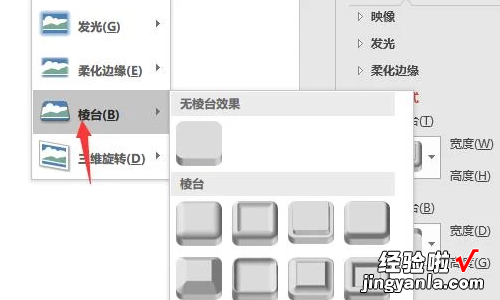
5、这时候就可以看到图片变成3D效果了 。

二、在PPT中怎么加三维
方法一:依次点击菜单栏里的“视图——工具栏——自定义——工具栏——三维设置”把“三维设置”前面的勾勾上就OK了,就会出现一个三维设置的工具栏,里面包含了很多三维特效 , 选择一个你喜欢的就OK了!
方法二:如果你的PPT打开后如图中所示 , 最下面有一个工具栏,那就很方便了,直接按图中操作就OK了!
注:如果没有出现下面的工具栏,那也很简单,依次点击菜单栏里的“视图——工具栏——绘图”,这样下面就会出现这个我们常用的工具栏了!
图中还提供了“阴影设置”的方法 , 两者结合可以使PPT更加美观哦!